Apple Watch 功能教學:在手錶上該如何輸入文字、如何切換輸入語言
當 iPhone 螢幕沒有開啟時,所有通知都會同步到 Apple Watch 的錶面上,不少通訊軟體也有推出 watchOS 版本的 App,那我們要如何在這塊小小的螢幕上輸入文字來回覆這些訊息還有通知呢?就來看看我們的 Apple Watch 教學第二課:輸入法的使用。

在 Apple Watch 上可以如何輸入文字
Apple Watch 內建的輸入法有兩種:語音輸入還有手寫輸入。相信大家在這麼小的螢幕上不會想要用鍵盤輸入吧?如果在 Apple Watch 上用鍵盤輸入的方式,恐怕會一直按錯,就算開發了 Apple Watch 專用的鍵盤輸入法,輸入大部分的時間恐怕都會花在切換上,所以理所當然的,語音輸入還有手寫輸入會是在 Apple Watch 上最快、最方便的輸入方式。
在 Apple Watch 上使用語音輸入
在點開訊息的回覆後,我們可以看到內建的回覆選項,點一下左上角的「麥克風圖示」,就可以在 Apple Watch 上用語音輸入的方式回覆訊息,不過這邊有一點麻煩的事是,Apple Watch 的語音輸入不能選字,所以有些破音字在 Apple Watch 上可能會出現跟你想像中不一樣的字,這時候就建議你使用下一個輸入法:手寫輸入法。
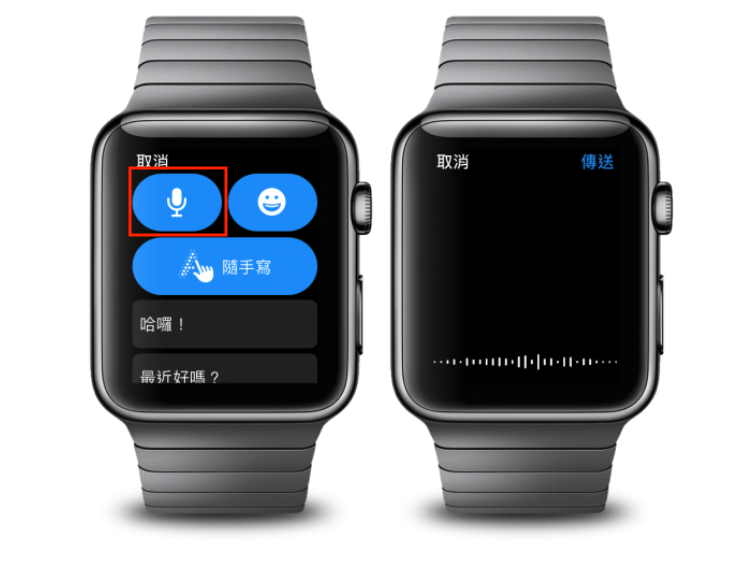
在 Apple Watch 上使用手寫輸入
Apple Watch 上的手寫輸入功能叫做「隨手寫」,點一下畫面中間的「隨手寫」,就可以在 Apple Watch 上使用手寫輸入,Apple Watch 的手寫輸入一次只能輸入一個字,如果 Apple Watch 的「隨手寫」辨識出來的結果與你想輸入的結果不符的話,可以轉動 Apple Watch 側邊的 Digital Crown 來選擇你要的字。這邊 Apple Watch 的手寫輸入還有一個優點,如果你覺得繁體字的筆畫太多寫不下,你也可以寫簡體字,Apple Watch 會自動將辨識結果轉為繁體字,算是滿貼心的一項功能。
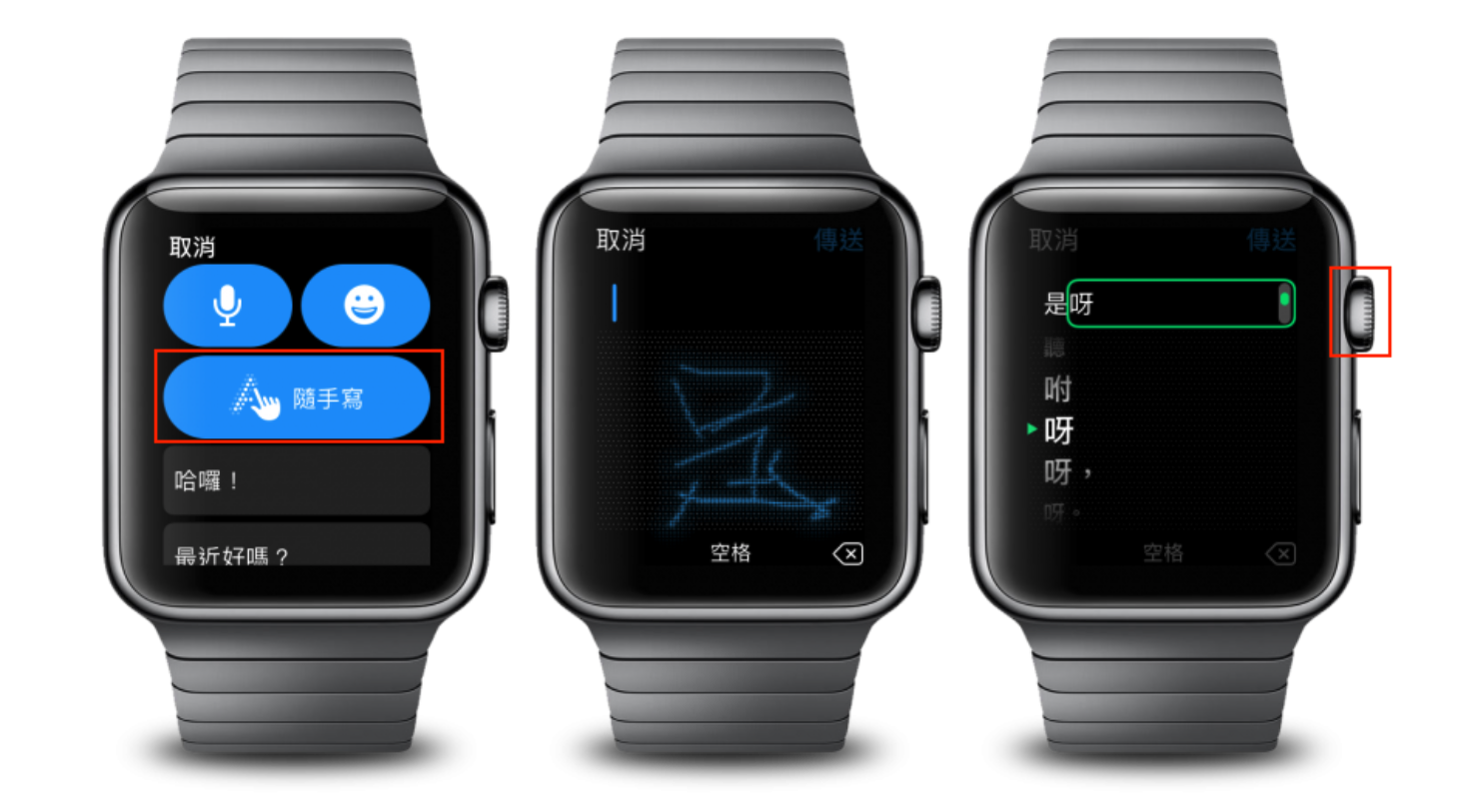
如何切換 Apple Watch 的輸入語言
Apple Watch 上可以輸入的語言會跟你的 iPhone 鍵盤同步,像我會用到韓文鍵盤,所以我的 Apple Watch 上也會同步有韓文的輸入語言。切換 Apple Watch 的輸入法語言很簡單,只要在回覆的畫面上用力按一下螢幕,就會出現「選擇語言」,點一下就可以切換你需要的輸入語言了。
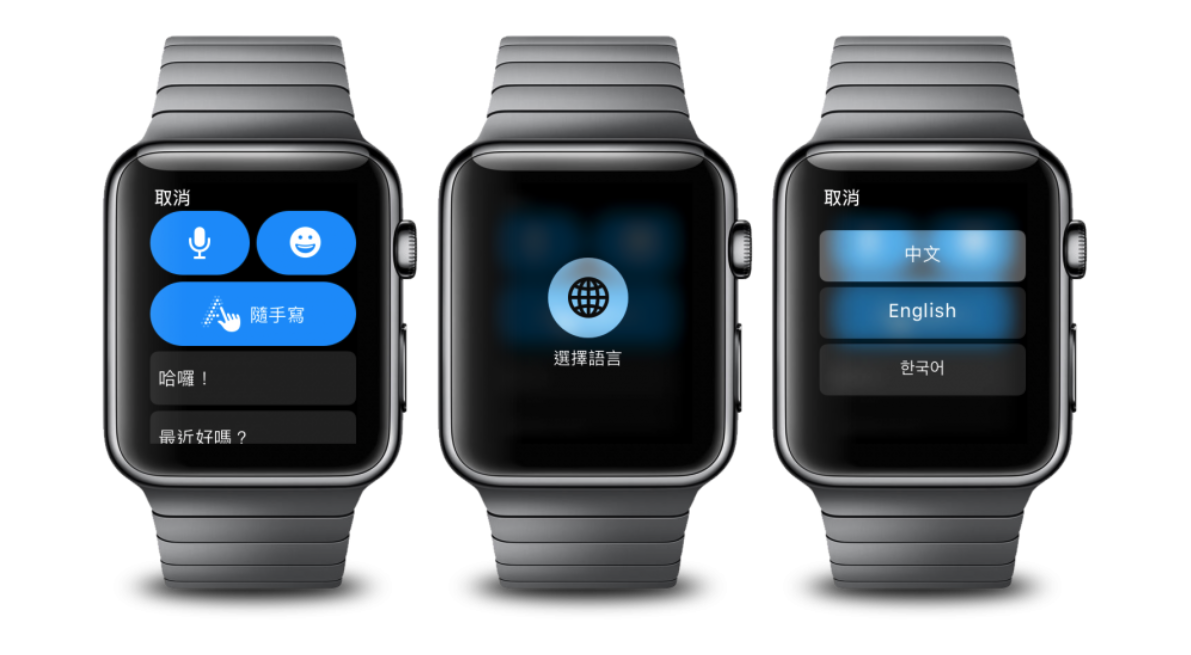
看完這次的 Apple Watch 輸入法使用教學,大家應該都學會如何在 Apple Watch 上輸入文字還有切換輸入文字的語言了,不過這邊有一點要注意的是,並不是所有的 Watch App 都支援所有內建的輸入法,例如 LINE 就只支援 Apple Watch 的語音輸入而沒有支援手寫輸入,不過大多數的 Watch App 還是有支援的,大家可以不用太擔心。
後續我們將會持續推出更多 Apple Watch 相關的教學內容及 Watch App 推薦,別忘了持續鎖定蘋果仁網站的 Apple Watch 專區!